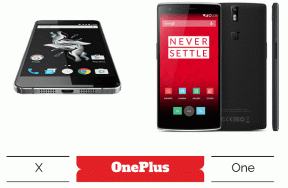როგორ დააყენოთ VPN და პროქსი Windows 11 – TechCult
Miscellanea / / July 11, 2023
მონაცემთა კონფიდენციალურობა ერთ-ერთი ყველაზე დიდი საზრუნავია, რომელსაც მომხმარებელი აწუხებს ინტერნეტის დათვალიერებისას. ეპოქაში, სადაც პერსონალურ მონაცემებს უდიდესი მნიშვნელობა აქვს, განსაკუთრებული სიფრთხილე გმართებთ ჰაკერებისგან თქვენი მონაცემების დაცვაში. VPN და Proxy სერვერები არის ინსტრუმენტები, რომლებიც შეიძლება იყოს დიდი დახმარება, რადგან ისინი მოგაწვდიან ვირტუალურ ინტერნეტ იდენტურობას და დაცულს გიცავთ ნებისმიერი ონლაინ საფრთხისგან. ამ სტატიაში ჩვენ აგიხსნით, რატომ არის მნიშვნელოვანი VPN და Proxy და როგორ დავაყენოთ ისინი Windows 11 კომპიუტერებზე.

Სარჩევი
როგორ დააყენოთ VPN და პროქსი Windows 11-ში
VPN, ან Ვირტუალური პირადი ქსელი, არის შესანიშნავი ინსტრუმენტი მომხმარებლის კონფიდენციალურობის დასაცავად. როდესაც ინტერნეტს ათვალიერებთ, გარკვეული სასარგებლო ინფორმაცია იგზავნება კომპიუტერიდან სერვერზე პაკეტების სახით. ამ პაკეტებზე წვდომა ჰაკერებს შეუძლიათ, როდესაც ისინი არღვევენ ქსელს, რაც თქვენს პერსონალურ ინფორმაციას დაუცველს ხდის. როდესაც იყენებთ VPN, თქვენი მონაცემები დაშიფრულია და იგზავნება სერვერზე. ეს იცავს თქვენს პირად ინფორმაციას და ის არ გადადის არასწორ ხელში. VPN ასევე საშუალებას გაძლევთ უფრო კონფიდენციალურად შეხვიდეთ ინტერნეტში და გაძლევთ ნახოთ კონტენტი, რომელიც დაბლოკილია თქვენს რეგიონში, რაც საშუალებას გაძლევთ შეცვალოთ თქვენი სისტემის მდებარეობა.
ანალოგიურად, პროქსი სერვერები არის ინსტრუმენტები, რომლებიც ემსახურებიან როგორც შუამავალს მომხმარებელსა და ვებს შორის. ყველა მოთხოვნას და სხვა სერვისს, რომელსაც თქვენ უგზავნით ვებსაიტებს, ამუშავებს პროქსის მიერ. ეს ზრდის თქვენს კონფიდენციალურობას თქვენი IP მისამართის დამალვით. ის ასევე ხელს უწყობს მონაცემთა დაზოგვას და გამტარუნარიანობის შემცირებას. მოდით ვისწავლოთ როგორ დავაყენოთ პროქსი Windows 11. მოდით გავარკვიოთ, თუ როგორ უნდა დააყენოთ VPN Windows 11-ში.
მეთოდი 1: Windows პარამეტრებიდან
Windows 11 პარამეტრები საშუალებას გაძლევთ შეცვალოთ ქსელი და დააყენოთ VPN თქვენს სისტემაში. მიჰყევით ამ მარტივ ნაბიჯებს იმავესთვის.
1. Წადი ფანჯრებიპარამეტრები დაწყების მენიუდან.
2. დააწკაპუნეთ ქსელი და ინტერნეტი ჩანართი ნავიგაციის პანელზე.
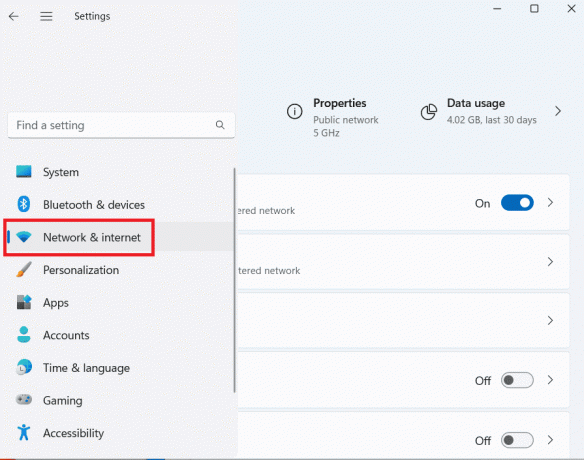
3. Დააკლიკეთ VPN, და შემდეგ დააწკაპუნეთ დაამატეთ VPN.

4. შეიყვანეთ თქვენი VPN კავშირის დეტალები ამომხტარ ფანჯარაში შემდეგნაირად:
- აირჩიეთ Windows (ჩაშენებული) ქვეშ VPN პროვაიდერი.
- მიუთითეთ შესაბამისი კავშირის სახელი კავშირის სახელი ველი.
- შეიყვანეთ VPN სერვერის მისამართი სერვერის სახელი ან მისამართი ველი.
- ქვეშ შესვლის ინფორმაციის ტიპი, მიუთითეთ მომხმარებლის სახელი და პაროლი ან ნებისმიერი სხვა ტიპის ავტორიზაცია, თუ გაქვთ. არჩევითია ინფორმაციის შეყვანა. დააწკაპუნეთ Გადარჩენა.
5. ახლად დამატებული VPN გამოჩნდება VPN კავშირების ქვეშ. დააწკაპუნეთ დაკავშირება ღილაკით და დასრულებულია.

ასევე წაიკითხეთ: 20 საუკეთესო უფასო VPN Windows 11-ისთვის
მეთოდი 2: საკონტროლო პანელიდან
იმავე VPN-ზე წვდომა ასევე შესაძლებელია საკონტროლო პანელზე გადასვლით, მიჰყევით ამ მარტივ ნაბიჯებს.
1. Გააღე Მართვის პანელი დაწყების მენიუდან.
2. Დააკლიკეთ ქსელი და ინტერნეტი.

3. Დააკლიკეთ იხილეთ ქსელის სტატუსი და ამოცანები ქვეშ ქსელისა და გაზიარების ცენტრი.

4. Დააკლიკეთ დააყენეთ ახალი კავშირი ან ქსელი.
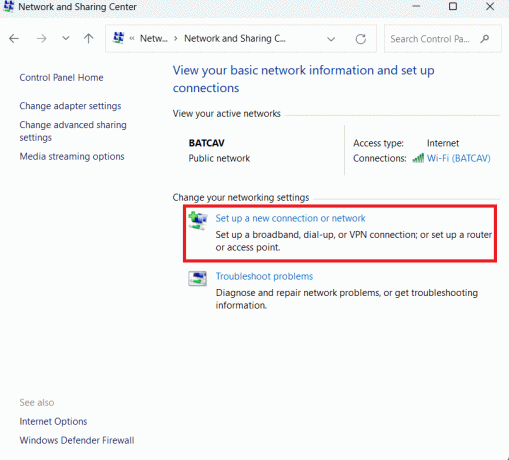
5. Დააკლიკეთ დაუკავშირდით სამუშაო ადგილს. დააწკაპუნეთ შემდეგი.
6. Დააკლიკეთ გამოიყენეთ ჩემი ინტერნეტ კავშირი (VPN).

7. შეავსეთ ინტერნეტ მისამართი და დანიშნულების სახელი შესაბამის ველებში. ის მოგეწოდებათ თქვენი ქსელის ადმინისტრატორის მიერ. დააწკაპუნეთ Შექმნა.
8. მას შემდეგ რაც დააწკაპუნეთ შექმნაზე, ნახავთ შეცვალეთ ადაპტერის პარამეტრები ხელმისაწვდომია მარცხენა მენიუში.
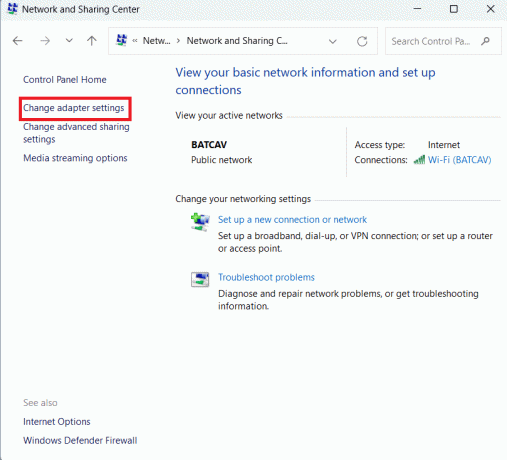
9. დააწკაპუნეთ მარჯვენა ღილაკით VPN პროფილი თქვენ შექმენით და დააწკაპუნეთ Თვისებები.
10. დააწკაპუნეთ უსაფრთხოება ჩანართი, აირჩიეთ VPN-ის ტიპი, შეამოწმეთ დაუშვით ეს პროტოკოლები, და შემდეგ შეამოწმეთ Microsoft CHAP ვერსია 2 (MS-CHAP v2).
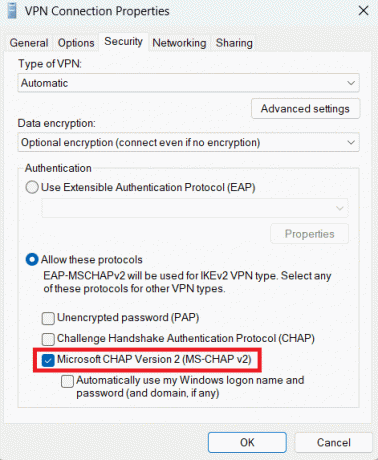
11. ში ქსელი ჩანართი, დააწკაპუნეთ TCP/IPv4 ვარიანტი და გახსენით მისი Თვისებები.
12. Ჩეკი გამოიყენეთ შემდეგი DNS სერვერის მისამართები და შეიყვანეთ თქვენი სასურველი DNS სერვერი.

13. დააწკაპუნეთ Მოწინავე დააწკაპუნეთ და შეამოწმეთ გამოიყენეთ ნაგულისხმევი კარიბჭე დისტანციურ ქსელში ვარიანტი.

14. Გადარჩენა პარამეტრები.
ახალი VPN პროფილი დამატებულია VPN კავშირების ქვეშ. Დააკლიკეთ დაკავშირება მისი მეშვეობით დასაკავშირებლად.
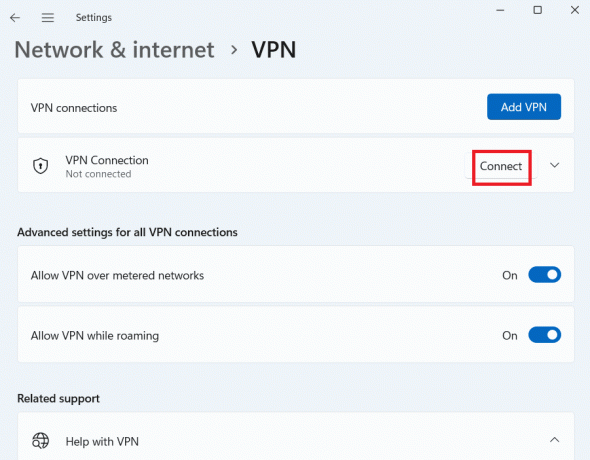
ასევე წაიკითხეთ: ტოპ 10 საუკეთესო უფასო შეუზღუდავი VPN Android-ისთვის
როგორ დააყენოთ პროქსი Windows 11-ში
თუ გსურთ დააყენოთ პროქსის პარამეტრები თქვენს კომპიუტერზე, რათა თავი დააღწიოთ უსაფრთხოების ფენას ონლაინ საფრთხეებისგან, გამოიყენეთ შემდეგი მეთოდები.
მეთოდი 1: ხელით დააყენეთ პროქსი
ისევე, როგორც VPN, ასევე შეგიძლიათ დააყენოთ პროქსი პარამეტრები თქვენი Windows 11 კომპიუტერისთვის Windows პარამეტრებიდან. მიჰყევით ამ მარტივ ნაბიჯებს იმავესთვის.
1. გახსენით პარამეტრები დან Საწყისი მენიუ.
2. დააწკაპუნეთ ქსელი და ინტერნეტი ჩანართი ნავიგაციის პანელზე.
3. Დააკლიკეთ პროქსი.
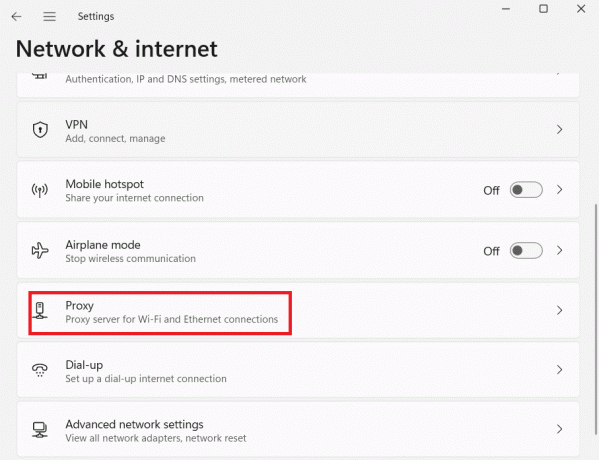
4. ქვეშ პროქსის ხელით დაყენება, დააკლიკეთ Აწყობა გვერდით გამოიყენეთ პროქსი სერვერი ვარიანტი.
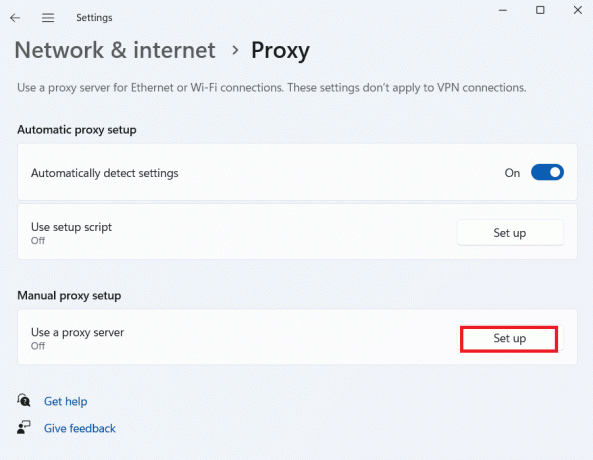
5. ში პროქსი სერვერის რედაქტირება ამომხტარი ფანჯარა, გადართეთ გამოიყენეთ პროქსი სერვერი ჩართე. შეიტანეთ პროქსის IP მისამართი და პორტინომერი და დააწკაპუნეთ Გადარჩენა.
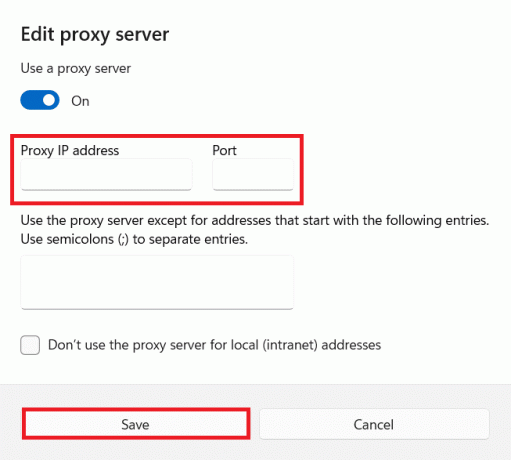
შენიშვნა: შეგიძლია გამორიცხო ადგილობრივი მისამართებიან კონკრეტული მისამართი პროქსი სერვერის გამოყენებისგან მათი მორგებით პროქსი სერვერის რედაქტირება ფანჯარა.
მეთოდი 2: პროქსის დაყენება სკრიპტით
გარდა ამისა, თქვენ ასევე შეგიძლიათ დააყენოთ პროქსის პარამეტრები თქვენს კომპიუტერში სხვა სკრიპტის გამოყენებით. მიჰყევით ამ მარტივ ნაბიჯებს იმავესთვის.
1. ნავიგაცია პროქსის პარამეტრები შემდეგით ნაბიჯები 1-3 წინა მეთოდში ნახსენები.
2. Დააკლიკეთ Აწყობა გვერდით გამოიყენეთ დაყენების სკრიპტი ვარიანტი ქვეშ პროქსის ავტომატური დაყენება.
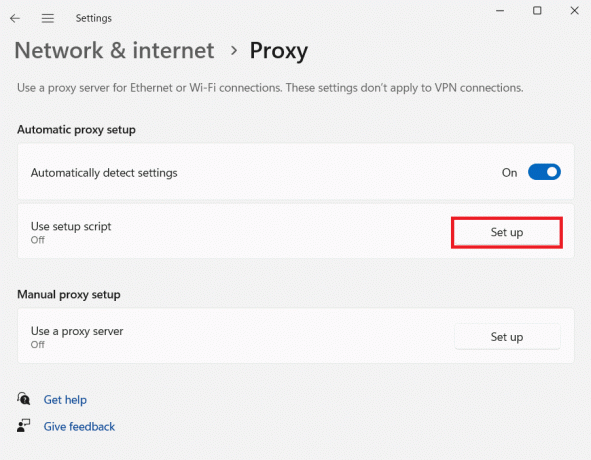
3. ში დაყენების სკრიპტის რედაქტირება ფანჯარაში, ჩართეთ პროქსი სერვისი და შეიყვანეთ პროქსი სკრიპტის მისამართი.
6. დააწკაპუნეთ Გადარჩენა დასრულება.
პროქსი კონფიგურირებული იქნება და ქსელის ტრაფიკი გაივლის პროქსი სერვერზე ზემოთ აღნიშნული ნაბიჯების შესრულების შემდეგ.
ასევე წაიკითხეთ: როგორ გამორთოთ VPN და პროქსი Windows 10-ზე
ვიმედოვნებთ, რომ ამ სტატიის წაკითხვის შემდეგ, თქვენ ახლა კარგად გეცოდინებათ VPN და Proxy სერვერები და როგორ დააყენოთ ისინი Windows 11-ში. გვითხარით რომელ მეთოდს ანიჭებთ უპირატესობას კომენტარების განყოფილებაში. თუ თქვენ გაქვთ რაიმე შეკითხვა ან შემოთავაზება, გთხოვთ, გააზიაროთ ისინი კომენტარების განყოფილებაში. მეტი ტექნიკური რჩევებისთვის, განაგრძეთ TechCult-ის მონახულება.

ალექს კრეიგი
ალექსს ამოძრავებს გატაცება ტექნოლოგიით და სათამაშო შინაარსით. იქნება ეს უახლესი ვიდეო თამაშების თამაშით, უახლესი ტექნოლოგიური სიახლეების გათვალისწინებით თუ ჩართვით სხვა თანამოაზრე ადამიანებთან ერთად, ალექსის სიყვარული ტექნოლოგიებისა და თამაშების მიმართ აშკარაა ყველაფერში, რაც მას აკეთებს.
ალექსს ამოძრავებს გატაცება ტექნოლოგიით და სათამაშო შინაარსით. იქნება ეს უახლესი ვიდეო თამაშების თამაშით, უახლესი ტექნოლოგიური სიახლეების გათვალისწინებით თუ ჩართვით სხვა თანამოაზრე ადამიანებთან ერთად, ალექსის სიყვარული ტექნოლოგიებისა და თამაშების მიმართ აშკარაა ყველაფერში, რაც მას აკეთებს.